
Das Win7-System gilt als eines der relativ stabilen Betriebssysteme, weshalb es von vielen Spielern verwendet wird. Allerdings wechseln Computer mit dem Win7-System automatisch in den Bildschirmschonerzustand, wenn sie längere Zeit nicht verwendet werden Die Eingabe des Zahlungskennworts ist jetzt sehr umständlich. Wie kann man die automatische Bildschirmsperre aufheben? Schauen wir uns an, wie man sie mit dem Editor bedient.
So deaktivieren Sie die automatische Bildschirmsperre in Win7
1. Doppelklicken Sie mit der Maus, um das „Operation Panel“ zu öffnen, und klicken Sie auf „Energieoptionen“.
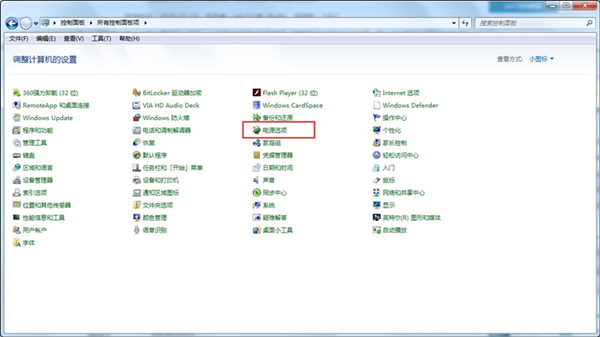 2. Klicken Sie auf „Schlafzeit des Computers ändern“;
2. Klicken Sie auf „Schlafzeit des Computers ändern“;
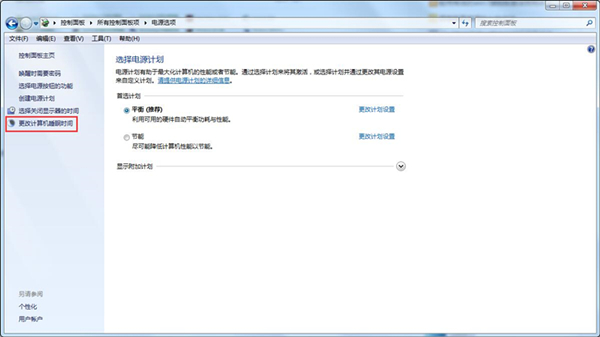 3. Wählen Sie „Nie“ unter „Computer in den Ruhezustand versetzen“;
3. Wählen Sie „Nie“ unter „Computer in den Ruhezustand versetzen“;
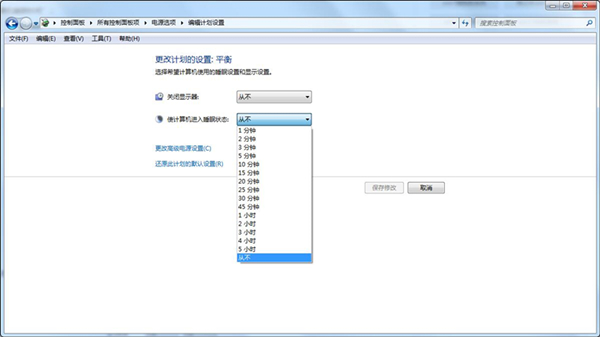 4. Klicken Sie auf „Änderungen speichern“.
4. Klicken Sie auf „Änderungen speichern“.
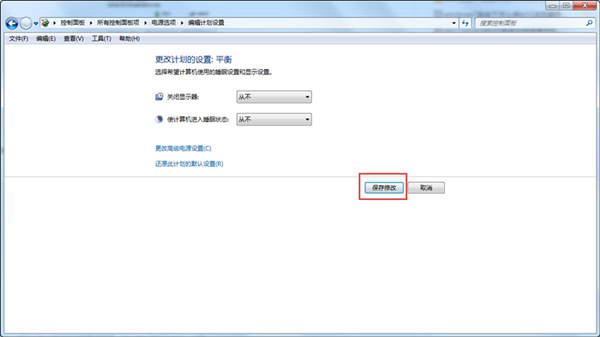
Das obige ist der detaillierte Inhalt vonWie kann ich die automatische Bildschirmsperre in Win7 aufheben? So deaktivieren Sie die automatische Bildschirmsperre in Win7. Für weitere Informationen folgen Sie bitte anderen verwandten Artikeln auf der PHP chinesischen Website!
 Welche Netzwerkdateiserver-Tools gibt es?
Welche Netzwerkdateiserver-Tools gibt es?
 So implementieren Sie die Online-Chat-Funktion von Vue
So implementieren Sie die Online-Chat-Funktion von Vue
 So stellen Sie Videos wieder her, die offiziell aus Douyin entfernt wurden
So stellen Sie Videos wieder her, die offiziell aus Douyin entfernt wurden
 Warum der Computer immer wieder automatisch neu startet
Warum der Computer immer wieder automatisch neu startet
 So stellen Sie aus dem Papierkorb geleerte Dateien wieder her
So stellen Sie aus dem Papierkorb geleerte Dateien wieder her
 So lösen Sie den HTTP-Status 404
So lösen Sie den HTTP-Status 404
 Regulärer Ausdruck enthält nicht
Regulärer Ausdruck enthält nicht
 Welche Sortiermethoden gibt es?
Welche Sortiermethoden gibt es?




